Obecnie urządzenia cyfrowe sprawiają, że nasze życie jest wygodniejsze niż kiedykolwiek wcześniej; przynoszą jednak nie tylko korzyści, ale także obawy związane z cyberbezpieczeństwem. Według raportu ludzie marnują setki milionów dolarów rocznie z powodu cyberprzestępczości.
Telefon z Androidem jest coraz bardziej rozpowszechniony na całym świecie, ale największą wadą systemów Android jest bezpieczeństwo. Jest bardziej podatny na zwalczanie wirusów i innego złośliwego oprogramowania. Ludzie częściej mają oprogramowanie antywirusowe na komputerze. Jeśli chodzi o telefon z Androidem, większość użytkowników nie korzysta z żadnej technologii bezpieczeństwa.
Czasami złe zachowanie można przypisać wirusowi lub innemu złośliwemu oprogramowaniu i trudno jest stwierdzić, co jest winne.
Martwisz się, że Twój telefon jest zainfekowany wirusem?
W tym poście podzielimy się każdą wiedzą, którą powinieneś wiedzieć o cyberbezpieczeństwie na Androidzie, w tym o tym, jak wykonać usuwanie wirusów dla Androida.
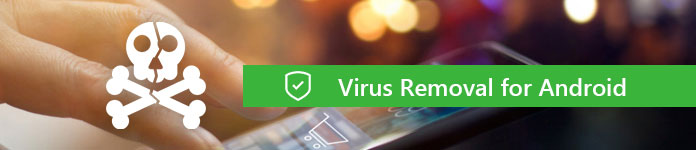
Usuwanie wirusów dla Androida
Jeśli nie masz aplikacji antywirusowej innej firmy na telefonie z Androidem, możesz wykryć, czy Twoje urządzenie jest zainfekowane.
1. Akumulator rozładowuje się szybciej. Wirus zwykle działa w tle i zajmuje zasoby. W rezultacie może się okazać, że bateria wyczerpuje się szybciej.
2. Zużycie danych wzrasta. Innym ważnym znakiem, że twoje urządzenie ma wirusa, jest szybkie zużycie ruchu danych. Wirus jest zwykle zaprojektowany w celu kradzieży informacji i prywatności za pośrednictwem Internetu.
3. Aplikacje się zawieszają. Jeśli Twoje aplikacje zaczynają się regularnie zawieszać bez powodu, Twój telefon może zostać zainfekowany wirusem.
4. Pojawiają się nieznane aplikacje. Wirusy, trojany i inne złośliwe oprogramowanie mogą pobierać aplikacje, które wydają się uzasadnione, ale nie są. Jeśli na telefonie pojawi się nieznana aplikacja, ale jej nie pobrałeś, sprawdź ją dokładnie i usuń wirusa dla systemu Android.
5. Wyskakuje adware. Większość reklam może zostać zatrzymana przez programy blokujące reklamy, ale jeśli zobaczysz wyskakujące reklamy w telefonie, nawet gdy przeglądarka jest zamknięta, istnieje prawdopodobieństwo, że na twoim urządzeniu jest wirus.
6. Niewyjaśnione zmiany. Na przykład telefon się przegrzewa, nawet jeśli go nie używasz lub otrzymujesz dziwne wiadomości lub e-maile.
Aplikacja antywirusowa na Androida jest w stanie skutecznie usuwać wirusy z telefonu z Androidem. Tutaj identyfikujemy i wymieniamy 10 najlepszych aplikacji antywirusowych na urządzenia z Androidem.
Cena: Darmowy
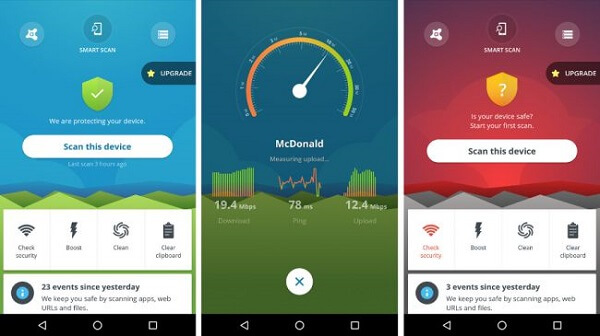
Kluczowe cechy:
1. Wykryj i wyczyść wirusy i inne złośliwe oprogramowanie.
2. Blokuj niechciane połączenia i kontakty.
3. Zdalnie zablokuj i wyczyść urządzenie.
Cena: Darmowy
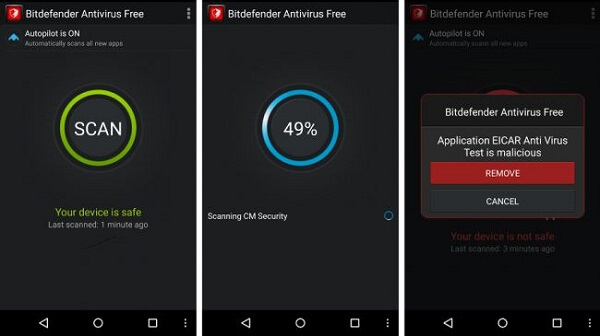
Kluczowe cechy:
1. Zaplanuj ręczne usunięcie wirusa na Androidzie.
2. Przeskanuj nowe aplikacje pobrane na urządzenie.
3. Nie wymagaj dodatkowej konfiguracji.
Cena: Darmowy
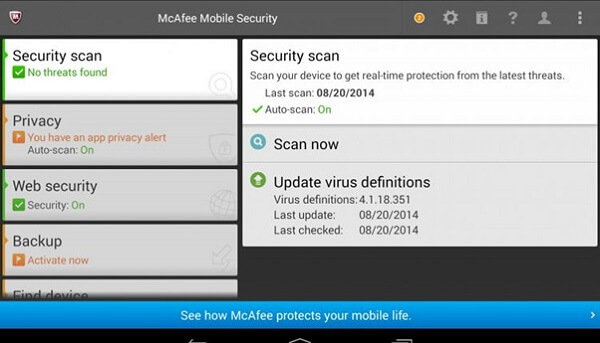
Kluczowe cechy:
1. Skanuj wirusy i złośliwe oprogramowanie na urządzeniu z Androidem.
2. Śledź swoje urządzenie z Androidem i zdalnie zapobiegać kradzieży.
3. Monitoruj aplikacje pod kątem wycieku prywatności.
Cena: Darmowy
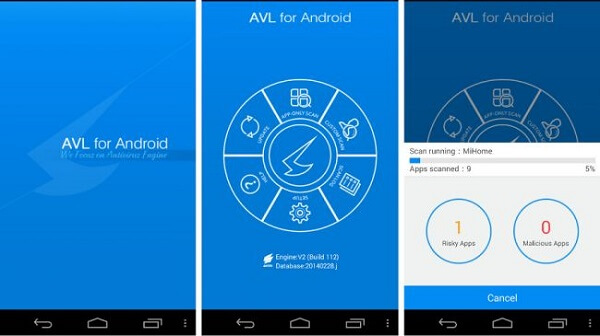
Kluczowe cechy:
1. Zintegruj najnowszą antywirusową bazę danych.
2. Przeskanuj i usuń wirusa z telefonu z Androidem.
3. Blokuj połączenia od nieznajomych i czarnej listy.
Cena: Bezpłatne i płatne
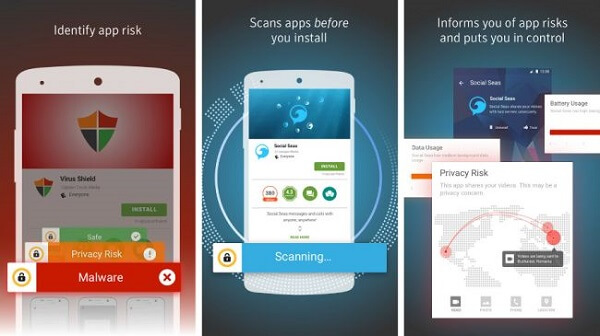
Kluczowe cechy:
1. Pozbądź się wszystkich wirusów na telefonie z Androidem.
2. Odkryj wirusy w plikach i aplikacjach.
3. Zablokuj SMS, rozmowy telefoniczne i nie tylko.
Cena: 15 USD rocznie na urządzenie
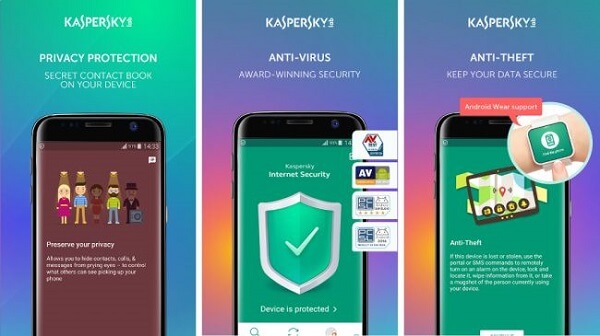
Kluczowe cechy:
1. Wykryj wirusy, trojany i inne złośliwe oprogramowanie.
2. Blokuj złośliwe strony lub linki.
3. Zapobiegaj infekcji.
Cena: Bezpłatne i płatne
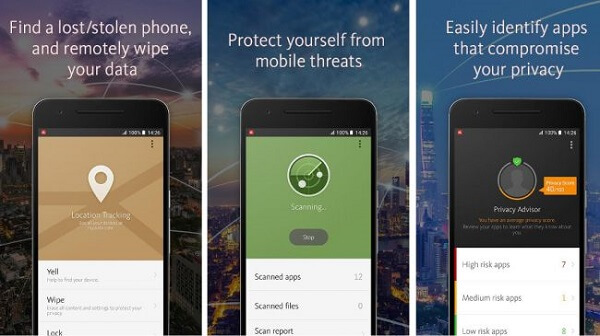
Kluczowe cechy:
1. Przeskanuj i usuń wirusa z wewnętrznej i zewnętrznej pamięci Androida.
2. Sprawdź adresy e-mail na liście kontaktów.
3. Oceń skalę prywatności ręcznie.
Cena: Płatny z bezpłatnym 10-dniowym okresem próbnym
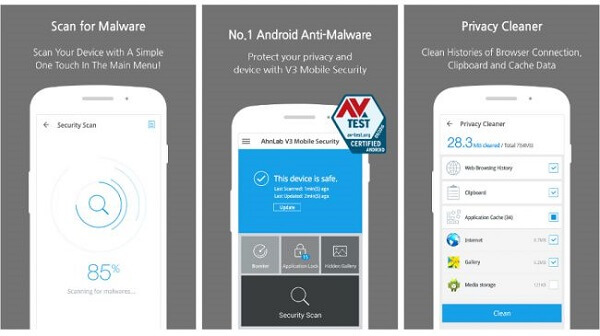
Kluczowe cechy:
1. Kompatybilny z szeroką gamą urządzeń z Androidem.
2. Przyspiesz działanie telefonu z Androidem.
3. Wykryj i wyczyść złośliwe oprogramowanie.
Cena: Darmowy
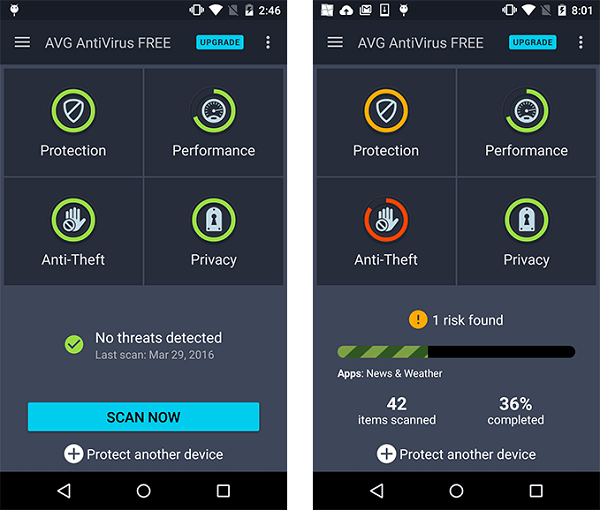
Kluczowe cechy:
1. Skanuj i usuwaj wirusy za darmo.
2. Blokuj witryny z nielegalnymi treściami.
3. Zaplanuj skanowanie w dogodnym momencie.
Cena: Darmowe i Premium
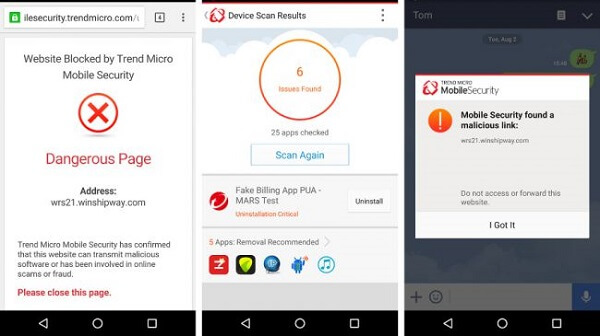
Kluczowe cechy:
1. Przeskanuj nowe aplikacje w poszukiwaniu złośliwego oprogramowania.
2. Uniemożliwiaj aplikacjom dostęp do innych danych.
3. Zawiera skaner prywatności na Facebooku.
Jeśli podejrzewasz, że Twój telefon z Androidem może mieć wirusa, możesz spróbować go pozbyć na dwa sposoby.
Metoda 1: Usuń wirusa z Androida za pomocą aplikacji antywirusowej innej firmy
Jako przykład pokazujemy ci procedurę AVG Free AntiVirus dla Androida.
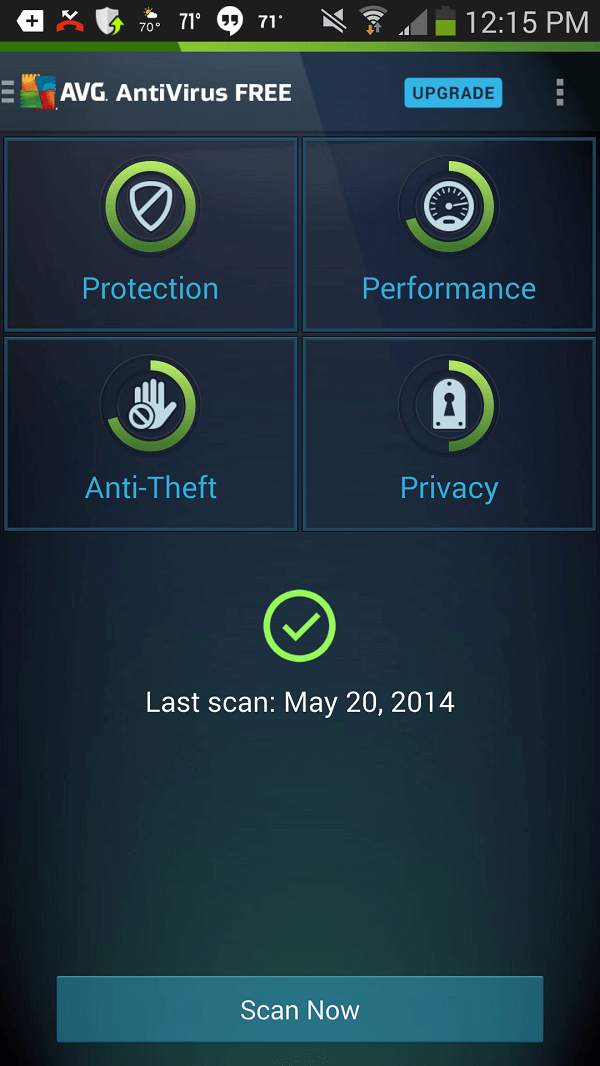
Krok 1 Otwórz aplikację antywirusową z szuflady aplikacji i dotknij przycisku Skanuj teraz. Będzie skanować i sprawdzać wszystkie pliki i aplikacje w telefonie w poszukiwaniu wirusów.
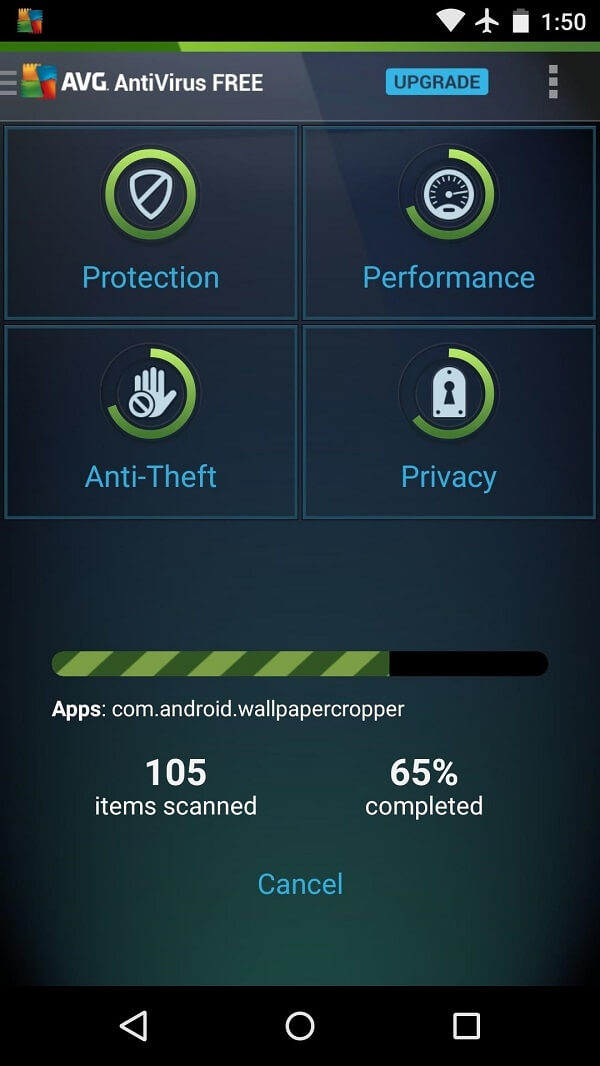
Krok 2 W przypadku wykrycia wirusa dotknij opcji Rozwiąż, aby go usunąć i odinstalować złośliwą aplikację.
Metoda 2: Ręcznie usuń wirusy z telefonu
Jeśli nie lubisz aplikacji antywirusowej, możesz również pozbyć się wirusa na Androidzie ręcznie. 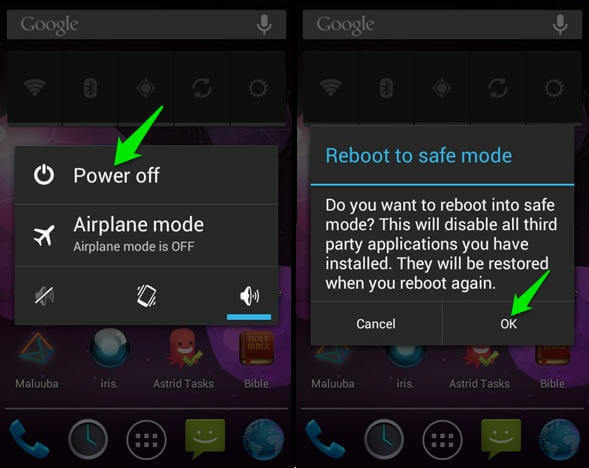
Krok 1 Uruchom telefon w trybie awaryjnym na telefonie z Androidem. Naciśnij przycisk Zasilanie, aby aktywować ekran wyłączenia, przytrzymaj przez chwilę opcję Wyłącz, aż zobaczysz komunikat Uruchom ponownie w trybie awaryjnym. Stuknij OK, aby przejść dalej.
Wskazówka: Android nie ładuje aplikacji innych firm w trybie awaryjnym. Może to pomóc w ręcznym zidentyfikowaniu i usunięciu złośliwej aplikacji. (Nie potrzebujesz trybu awaryjnego? Po prostu wyłącz tryb awaryjny na telefonie z Androidem.)
Krok 2 Po przejściu do trybu awaryjnego uruchom aplikację Ustawienia i przejdź do Aplikacje, Menedżer aplikacji lub podobną opcję.
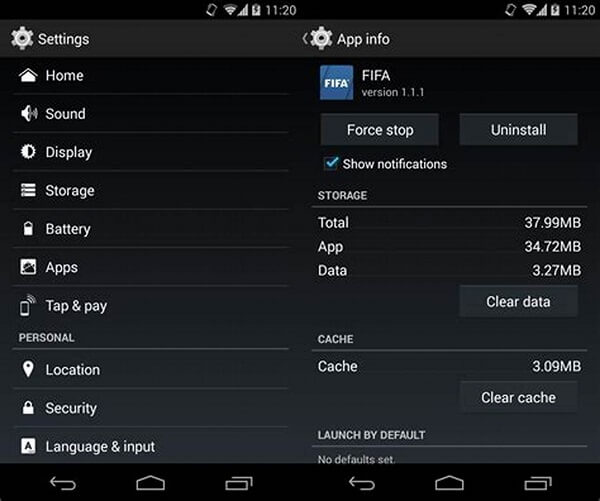
Krok 3 Wybierz podejrzaną aplikację i naciśnij przycisk Odinstaluj, aby usunąć ją z urządzenia. Jeśli przycisk Odinstaluj jest niedostępny, przejdź do następnego kroku, aby najpierw usunąć dostęp administratora.
Krok 4 Przejdź do Ustawienia -> Bezpieczeństwo -> Administratorzy urządzenia. Wybierz złośliwą aplikację i naciśnij Dezaktywuj. Teraz możesz wrócić do ekranu Informacje o aplikacji i odinstalować go.
Krok 5 Po usunięciu wirusa z telefonu z Androidem należy wyczyścić dane z pamięci podręcznej i pliki APK. Następnie naciśnij przycisk zasilania, dotknij opcji Uruchom ponownie na ekranie wyłączenia, aby wrócić do normalnego trybu.
Uwaga: Ręczne usunięcie wirusa jest nieco skomplikowane, ale ta metoda nie wymaga żadnych dodatkowych aplikacji.
Czasami ważne pliki mogą zostać usunięte podczas usuwania wirusa z Androida. Na przykład aplikacje antywirusowe mogą traktować twoje pliki jako wirusy, ponieważ zawierają poufne informacje. Nie martw się! FoneLab Odzyskiwanie danych Andorid może pomóc ci to odzyskać.
Kompatybilny ze wszystkimi urządzeniami Android od głównych producentów.
Najwyraźniej Andorid Data Recovery to doskonałe narzędzie do odzyskiwania utraconych plików i danych podczas usuwania wirusów na Androidzie.
Jak odzyskać usunięte pliki po usunięciu wirusa?

Krok 1 Podłącz telefon z Androidem do komputera
Pobierz i zainstaluj Andorid Data Recovery na komputerze. Istnieje inna wersja dla komputerów Mac. Następnie uruchom go z pulpitu i podłącz telefon z Androidem do komputera kablem USB.
Uwaga: Musisz włączyć Tryb debugowania USB na telefonie w Ustawieniach -> Opcje programistyczne. Jeśli nie możesz go znaleźć, postępuj zgodnie z instrukcjami wyświetlanymi na ekranie, aby go osiągnąć.

Krok 2 Podgląd utraconych danych Androida
Po wykryciu telefonu zostanie wyświetlone okno typu danych. Wybierz dane, które chcesz odzyskać, takie jak Kontakty, Wiadomości i inne, a następnie kliknij przycisk Dalej, aby otworzyć okno podglądu. Tutaj możesz obejrzeć zawartość swoich plików.

Krok 3 Odzyskaj usunięte pliki jednym kliknięciem
Zaznacz pole wyboru obok każdego pliku, który chcesz odzyskać, i kliknij przycisk Odzyskaj w prawym dolnym rogu. Po wyświetleniu monitu wybierz folder, aby zapisać pliki i rozpocząć odzyskiwanie danych po usunięciu wirusa w systemie Android.
Aby uniknąć przyszłych ataków po usunięciu wirusa na Androida, należy postępować zgodnie z poniższymi wskazówkami:
1. Zawsze instaluj aplikacje ze sklepu Google Play, chyba że źródła są wiarygodne. Większość wirusów i złośliwego oprogramowania jest dostarczana przez pliki APK innych firm, które zostały zainstalowane z Internetu. Po włączeniu opcji Nieznane źródła urządzenie utraci ochronę. Nawet jeśli chcesz zainstalować pakiet APK, upewnij się, że jest on pobrany z zaufanych źródeł.
2. Unikaj sklonowanych aplikacji. Większość aplikacji pobranych z Google Play jest bezpieczna, ale czasami mogą zawierać złośliwy kod. To odwiedzi twoje informacje, takie jak konto. Zalecamy korzystanie z aplikacji znanych programistów w Google Play. Ponadto należy uważnie przeczytać recenzje.
3. Przeczytaj uprawnienia aplikacji. Wiele osób stuknij zezwolenie na wszystkie powiadomienia podczas instalowania aplikacji. Bez względu na to, skąd masz aplikację, sprawdź uprawnienia i naucz się mówić „nie”.
4. Zaktualizuj oprogramowanie. Google i Twoi producenci często publikują aktualizacje dla Androida, aby wprowadzać nowe funkcje i naprawiać błędy. Powszechnie wiadomo, że cyberprzestępcy wykorzystują te błędy do atakowania twojego urządzenia, dlatego powinieneś zainstalować aktualizację, gdy będzie dostępna.
5. Posiadaj aplikację antywirusową. Android nie zapewnia zapory ani podobnych funkcji. Możesz jednak znaleźć odpowiednią aplikację antywirusową zgodnie z naszymi recenzjami powyżej.
6. Zresetuj do ustawień fabrycznych. Najbardziej drastycznym rozwiązaniem usuwania wirusów na Androidzie jest zresetowanie urządzenia do warunków fabrycznych.
Minusem jest to, że wszystkie twoje pliki zostaną usunięte, więc powinieneś wykonać kopię zapasową telefonu za pomocą Aiseesoft Android Data Backup & Restore.
Dowiedz się szczegółowe kroki tutaj tworzenie kopii zapasowej systemu Android.
Teraz powinieneś zrozumieć, co możesz zrobić, gdy podejrzewasz, że Twój telefon jest zainfekowany wirusem lub złośliwym oprogramowaniem. Po pierwsze, urządzenia z Androidem będą działały wolniej z upływem czasu, ale jeśli wyświetli objawy, które podzieliliśmy w pierwszej części, istnieje prawdopodobieństwo, że Twój telefon ma wirusa. Niemniej jednak możesz usunąć wirusa z telefonu z Androidem na dwa sposoby. Aplikacje antywirusowe są łatwe w użyciu, ale musisz je pobrać ze sklepu Google Play.
Z drugiej strony możesz spróbować usunąć wirusa w trybie awaryjnym zgodnie z naszym przewodnikiem. Ponadto udostępniliśmy sposób odzyskiwania utraconych plików podczas usuwania wirusów, FoneLab Andorid Data Recovery. Mamy nadzieję, że nasze sugestie i zalecenia będą dla Ciebie przydatne.